La quantità di contenuti video caricati su Internet ogni giorno è sbalorditiva, poiché persone in tutto il mondo creano centinaia di ore di video ogni giorno. Di conseguenza, i video che carichi sui social media devono distinguersi in questo mare di contenuti per ottenere migliaia di visualizzazioni, condivisioni o Mi piace.
Accelerare o rallentare il filmato è una tecnica di editing video semplice ma efficace che può rendere i contenuti condivisi online più divertenti da guardare. Continua a leggere se vuoi saperne di più sulle app video slow e fast motion per iOS e Android dispositivi che puoi utilizzare per elaborare il filmato prima di pubblicarlo sui tuoi account di social media.
10 migliori app per modificare la velocità video per iOS e Android
La condivisione del filmato non elaborato che catturi su uno smartphone con i tuoi amici e follower potrebbe non produrre sempre i risultati che speri. Rallentare la velocità di riproduzione può rendere una scena più divertente o evidenziare un momento importante del tuo video. Aumentare la velocità di riproduzione di un video è un'ottima opzione se vuoi creare time-lapse mozzafiato. Quindi, diamo un'occhiata alle 10 migliori app per modificare la velocità dei video per l'editing video in slow e fast motion su dispositivi iOS e Android.
1. FilmoraGO
Prezzo: Gratuito, ma offre acquisti in-app
OS supportato: iOS 11.0 o versioni successive, Android 4.2 e versioni successive
La modifica della velocità di riproduzione del filmato che modifichi con FilmoraGO richiede solo pochi istanti poiché questa app multipiattaforma consente a tutti i suoi utenti di scegliere la velocità con cui i fotogrammi di ogni ripresa verranno visualizzati sullo schermo.
Questa app fornisce un set versatile di strumenti di editing video, che ti consentono di migliorare i colori dei tuoi video , crea una colonna sonora o anche crea un effetto PIP . L'unico aspetto negativo è che la versione gratuita dell'app filigrana tutti i video che esporti da essa e devi effettuare un acquisto in-app per rimuovere la filigrana dai tuoi video.
Pro
- Semplice processo di regolazione della velocità di riproduzione video
- Una ricca libreria di effetti visivi
- Supporta tutti i formati di file video comuni
- Strumenti versatili per la correzione del colore
Contro
- Tutti i video creati con la versione gratuita di FilmoraGO sono contrassegnati da una filigrana
- L'esportazione di filmati con risoluzione 4K non è un'opzione
2. Vlogit
Prezzo: Gratuito, ma offre acquisti in-app
OS supportato: iOS 9.0 o versioni successive, Android 4.3 e versioni successive
Come suggerisce il nome, questa app di editing video fornisce a YouTuber e Vlogger tutti gli strumenti necessari per creare i contenuti che condividono con i loro follower. Non appena registri un nuovo video clip con il tuo iPhone o telefono Android, puoi importarlo nell'app e rimuovere tutte le parti che non desideri includere nel montaggio finale.
Modificare la velocità di un video clip è facile poiché devi decidere se vuoi accelerare o rallentare un video e quindi inserire un nuovo valore di velocità di riproduzione. Vlogit visualizzerà le modifiche istantaneamente in modo che tu possa visualizzare in anteprima il tuo filmato prima di condividerlo su Instagram, Twitter, Facebook e altri social network.
Pro
- Offre una varietà di modelli di apertura
- Eccellenti capacità di condivisione dei social media
- Controllo della velocità di riproduzione video senza sforzo
- Offre opzioni di registrazione video
Contro
- L'app è soggetta ad arresti anomali
- Opzioni di modifica audio limitate
3. Veloce
Prezzo: Gratuito
OS supportato: iOS 10.0 o successivo, Android 5.0 o successivo
I creatori di contenuti video che necessitano di un'app multipiattaforma che consenta loro di modificare i filmati che hanno catturato con gli smartphone o le videocamere GoPro dovrebbero prendere in considerazione l'installazione di Quick sui propri dispositivi. L'app offre 26 temi completamente personalizzabili e consente ai suoi utenti di combinare foto e video.
La creazione di un video al rallentatore o in avanzamento rapido con Quik è un processo semplice che può essere completato in pochi tocchi. Puoi esportare tutti i tuoi progetti da Quick in risoluzione Full HD, ma l'app attualmente non supporta filmati 4K. Se decidi di aggiungere musica ai tuoi video, l'app sincronizzerà automaticamente le transizioni al ritmo.
Pro
- Compatibile con un'ampia gamma di videocamere GoPro
- Consente agli utenti di combinare più di 200 foto e video in un unico progetto
- Semplifica il processo di creazione di video al rallentatore
- Eccellente selezione di temi
Contro
- Capacità di condivisione file limitate
- Scelta scarsa dei formati dei file di output
4. Vizmato
Prezzo: Gratuito, ma offre acquisti in-app
OS supportato: iOS 10.0 o versioni successive, Android 4.4 e versioni successive
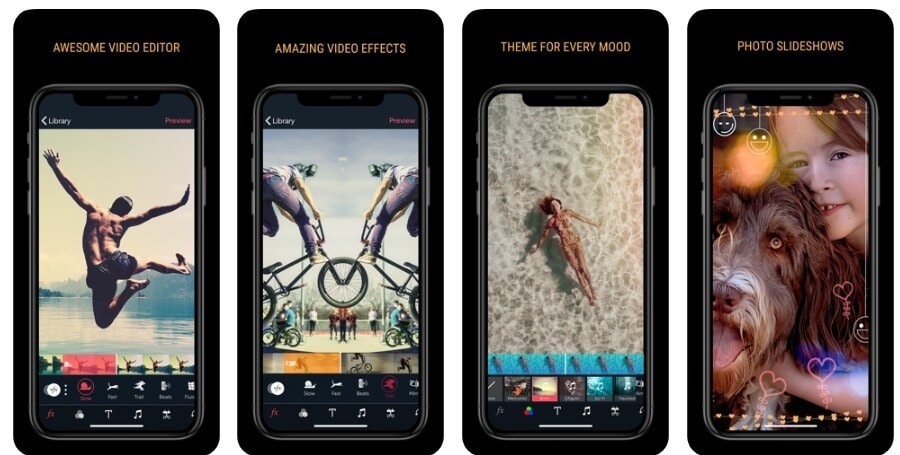
Se stai cercando un'app che puoi utilizzare per registrare e modificare video HD, allora Vizmato è probabilmente una delle migliori opzioni che hai a tua disposizione. L'app è inoltre dotata di tutti gli strumenti necessari per rallentare o velocizzare un video.
Dopo aver importato il filmato in Vizmato, devi solo specificare la parte di un video clip, quindi toccare l'opzione Lento o Veloce o scegliere se riprodurre un video al contrario. L'app cambierà la velocità di riproduzione della clip, quindi devi solo visualizzare in anteprima i risultati prima di esportarla su un social network di tua scelta.
Pro
- Offre più di venti modelli di temi
- Ricca libreria di musica ed effetti sonori
- Processo di regolazione della velocità di riproduzione video senza sforzo
- Buone funzionalità di registrazione video
Contro
- Vizmato aggiunge filigrane a tutti i video modificati con la versione gratuita dell'app
- L'app si arresta spesso in modo anomalo
5. Velocità video:video veloci e video al rallentatore
Prezzo: Gratuito, ma offre acquisti in-app
OS supportato: Android 4.1 e versioni successive
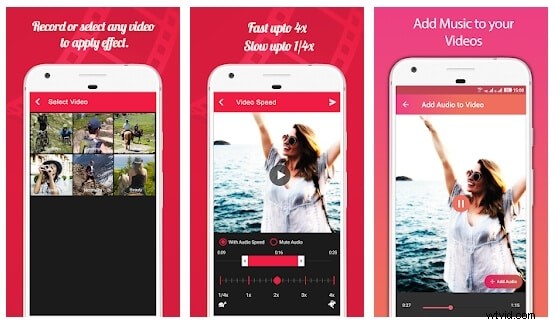
Con questa app, non hai bisogno di alcuna esperienza di editing video per creare video in slow o fast motion. Importa il filmato che hai registrato con il tuo telefono Android e scegli una delle opzioni di riproduzione video preimpostate. L'app ti consente di aumentare o diminuire la velocità di un video clip fino a quattro volte, quindi devi selezionare la parte di un video che desideri accelerare o rallentare ed esportarla nella galleria del tuo telefono.
Facoltativamente, puoi aggiungere musica a ogni video che modifichi con questa app, ma non sarai in grado di eseguire correzioni del colore o applicare effetti visivi al metraggio che elabori con questa app.
Pro
- Consente agli utenti di accelerare o rallentare i video fino a quattro volte la loro velocità di riproduzione originale
- Supporta un'ampia gamma di formati di file video
- Tempi di rendering brevi
- IU semplice e intuitiva
Contro
- Nessun strumento di editing video o audio
- Gli annunci possono essere frustranti
6. Videoshop:editor video
Prezzo: Gratuito, ma contiene acquisti in-app
OS supportato: iOS 11.1 o successivo, Android:varia in base al dispositivo
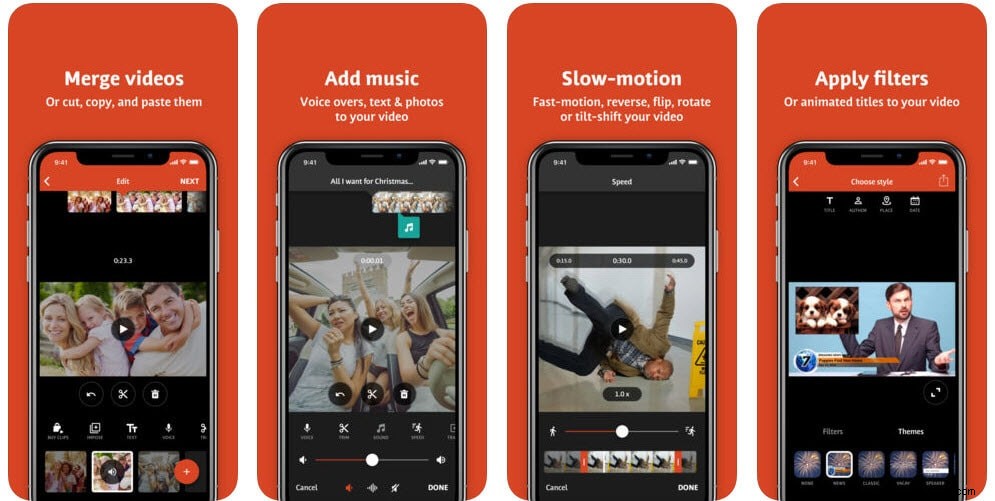
L'esecuzione di tutte le attività di editing video di base, come il taglio o l'unione di clip video, non richiede abilità di editing video avanzate. L'app ti consente anche di registrare video in stop motion e voci fuori campo e offre una ricca selezione di effetti audio.
Aumentare o diminuire la velocità di riproduzione di un video richiede solo pochi minuti, consentendoti di pubblicare video veloci o al rallentatore sui tuoi account di social media pochi istanti dopo averli registrati. Inoltre, puoi utilizzare Videoshop per invertire i tuoi video, ma tieni presente che l'app può bloccarsi facilmente se stai cercando di eseguire un'attività di editing video impegnativa.
Pro
- Creare video in slow motion o fast motion con Videoshop è facile
- Capacità di registrazione video in stop motion
- Consente agli utenti di invertire i propri video
- Offre una selezione di titoli animati
Contro
- Puoi modificare i video registrati con iPhone e iPad solo sulla versione iOS dell'app
- La versione gratuita di Videoshop offre solo una gamma limitata di strumenti di editing video
7. Lento Veloce Lento
Prezzo: Gratuito
OS supportato: iOS 10 o successivo
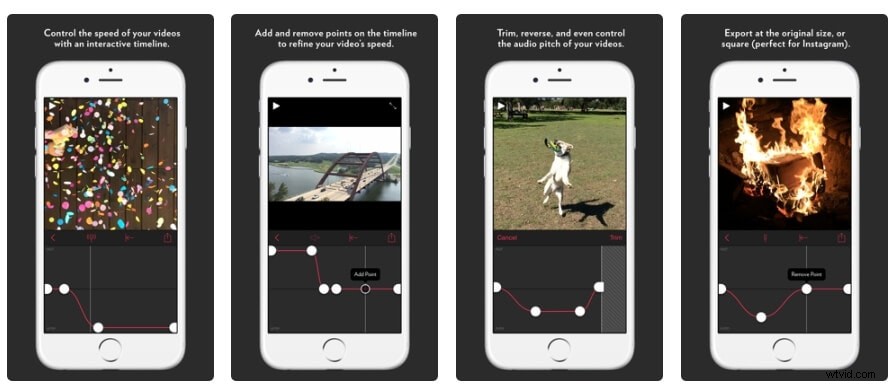
I possessori di iPhone, iPad e iPod touch possono utilizzare questa app per controllare la velocità di riproduzione di tutti i video che registrano con i propri dispositivi. La sequenza temporale dell'app è progettata per aiutarti a impostare punti in segmenti specifici del video, consentendoti di accelerare o rallentare solo una parte del video clip senza tagliarlo.
L'app Slow Fast Slow offre anche gli strumenti necessari per controllare il tono dell'audio dei video che elabori ed evitare distorsioni del suono che possono verificarsi a causa dell'alterazione della velocità di riproduzione di un video.
Pro
- Una sequenza temporale interattiva semplifica il processo di modifica della velocità di riproduzione di un video.
- Controllo completo sul tono dell'audio
- I video possono essere rallentati fino a 1/16 della loro velocità originale
- Consente agli utenti di esportare video con proporzioni quadrate
Contro
- Nessun effetto audio o video
- La condivisione di file direttamente dall'app non è un'opzione
8. KineMaster
Prezzo: Gratuito, ma offre acquisti in-app
OS supportato: iOS 10.3 o versioni successive, Android 4.1 e versioni successive
KineMaster è una delle migliori app di editing video per dispositivi iOS e Android che puoi trovare sul mercato. Ecco perché non sorprende che l'app offra potenti strumenti che consentono ai suoi utenti di creare video al rallentatore e time-lapse.
Inoltre, KineMaster è dotato di preset EQ e strumenti di editing audio di cui avrai bisogno per correggere l'audio originale dei video clip che acceleri o rallenti. Puoi utilizzare questa app multipiattaforma per modificare ed esportare video con risoluzione 4K, ma tutti i video che elabori con la versione gratuita di KineMaster saranno filigranati.
Pro
- Controllo preciso della velocità di riproduzione video
- Strumenti avanzati di editing audio
- Ottima selezione di filtri ed effetti visivi
- Eccellenti capacità di condivisione dei file
Contro
- Richiede almeno competenze di base di editing video
- Più costosa della maggior parte delle app di editing video per dispositivi iOS e Android
9. Modifica video a bassa velocità SpeedPro
Prezzo: Gratuito ma offre acquisti in-app
OS supportato: iOS 9.0 o successivo
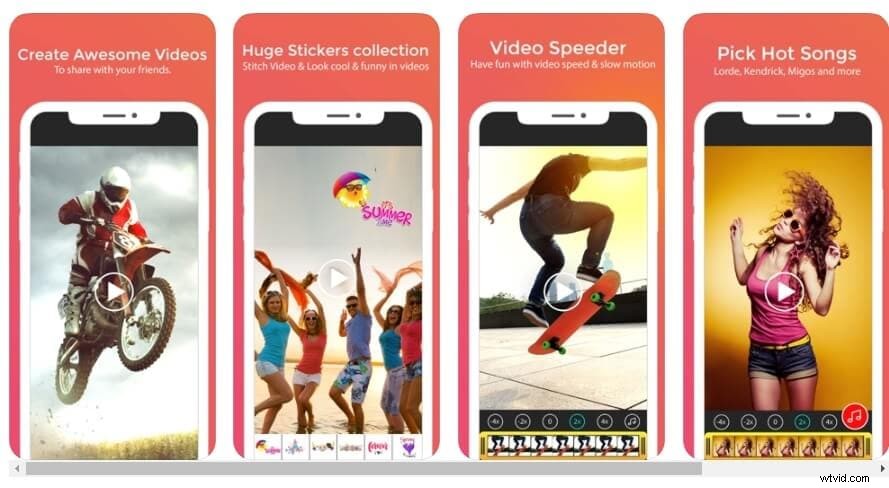
Modificare la velocità di riproduzione di un video clip con questa app è un semplice processo in tre fasi. Dopo aver importato un clip video nell'app, verrai indirizzato alla schermata Regola velocità, dove puoi scegliere se desideri modificare la velocità di riproduzione di un intero clip video o accelerare o rallentare un particolare segmento di un video.
Successivamente, devi trascinare il dispositivo di scorrimento della velocità del video verso sinistra o verso destra e l'app regolerà automaticamente la velocità del tuo video. Al termine, puoi importare un file audio dal tuo telefono e procedere con l'esportazione del file nel rullino fotografico o caricandolo su YouTube o Instagram.
Pro
- Interfaccia funzionale e intuitiva
- Processo di importazione file semplice
- La modifica della velocità di riproduzione di un video richiede il trascinamento di un dispositivo di scorrimento
- Opzioni di condivisione di file solide
Contro
- Supporta solo un numero limitato di formati di file video
- Nessun strumento di editing video
10. iMovie
Prezzo: Gratuito
OS supportato: iOS 13.0 o successivo
Puoi modificare la velocità di riproduzione di un video in iMovie anche se non hai mai modificato un video prima. Dopo aver creato un nuovo progetto e importato un video clip nell'app, devi toccare l'icona Velocità. Sullo schermo apparirà un dispositivo di scorrimento che ti consente di ridurre la velocità di riproduzione di un video a 1/8 della sua velocità originale o di renderlo due volte più veloce, quindi puoi trascinarlo a sinistra o a destra per impostare una nuova velocità di riproduzione per il tuo video.
Se non sei soddisfatto dei risultati, puoi toccare il pulsante Ripristina e iMovie riporterà la velocità di riproduzione del tuo video clip al suo valore normale.
Pro
- Processo di regolazione della velocità di riproduzione facile e gratuito
- L'app è compatibile con tutti i dispositivi basati su iOS
- Supporta l'editing video 4K
- Offre un'ampia gamma di strumenti di editing video
Contro
- Manca la versatilità delle app di editing video professionali
- Le opzioni di modifica dell'audio potrebbero essere migliori
Non riesci ancora a decidere quale app di editing video utilizzare per modificare la velocità del video? Ho creato una tabella di confronto, sperando che possa aiutarti a decidere.
| Editor video | Valutazione utente | OS supportato | Prezzo | Ideale per |
| FilmoraGO | 4.1 | iOS 11.0 o versioni successive, Android 4.2 e versioni successive | Gratuito, ma offre acquisti in-app | Video sui social media |
| Vlogit | 4.1 | iOS 9.0 o versioni successive, Android 4.3 e versioni successive | Gratuito, ma offre acquisti in-app | Video sui social media |
| Veloce | 4.9 | iOS 10.0 o versioni successive, Android 5.0 e versioni successive | Gratuito | Video sui social media |
| Vizmato | 4.1 | iOS 10.0 o versioni successive, Android 4.4 e versioni successive | Gratuito, ma offre acquisti in-app | Video sui social media |
| Velocità video | 4.1 | Android 4.1 e versioni successive | Gratuito, ma offre acquisti in-app | Video sui social media |
| Videoteca | 4.8 | iOS 11.1 o successivo, Android | Gratuito, ma offre acquisti in-app | Video sui social media |
| Lento Veloce Lento | 4.4 | iOS 10.0 o successivo | Gratuito | Video sui social media |
| KineMaster | 4.5 | iOS 10.3 o versioni successive, Android 4.1 e versioni successive | Gratuito, ma offre acquisti in-app | Video sui social media |
| SpeedPro lento | 4.1 | iOS 9.0 o successivo | Gratuito, ma offre acquisti in-app | Video sui social media |
| iMovie | 3.9 | iOS 13.0 o successivo | Gratuito | Video sui social media |
Vuoi fare un video al rallentatore? Dai un'occhiata a queste migliori app di editing video slo-mo gratuite per iPhone e Android.
Conclusione
La modifica della velocità di riproduzione di un video è un'azione di editing video di routine che può rendere qualsiasi video visivamente più dinamico se utilizzato correttamente. Qualsiasi app di editing video al rallentatore e veloce che abbiamo incluso in questo articolo può essere utilizzata per creare straordinari video al rallentatore e time-lapse. Quale di queste app utilizzerai per velocizzare o rallentare i video che registri con i tuoi dispositivi iOS e Android? Lascia un commento e facci sapere.
